TVerはスマートフォンあるいはパソコンによる視聴を前提としているため、原則テレビで視聴することができません。しかし、以下の方法でテレビに映し出すことが可能です。
- ノートパソコンとテレビを接続し画面複製する
- Amazon Fire TVを使ってスマートフォン画面をミラーリングする
ただこの2つの方法の注意点は、どれもパソコンやスマートフォンを経由してテレビに映しているため、画質が安定しません。高画質を期待する場合は、見逃し配信を専用に扱っている放送局系VOD(FOD、Huluなど)を利用して下さい。
この方法はあくまで「テレビでTVerを見る方法」であって、「TVerを高画質で見る方法」ではありません。
ノートパソコンとテレビを接続し画面複製する

ノートパソコンとテレビをHDMIケーブルで接続し、パソコン上の画面を複製する方法です。テレビ上で「入力切替」をリモコンで操作し、パソコン上で「表示画面を複製する」を操作します。
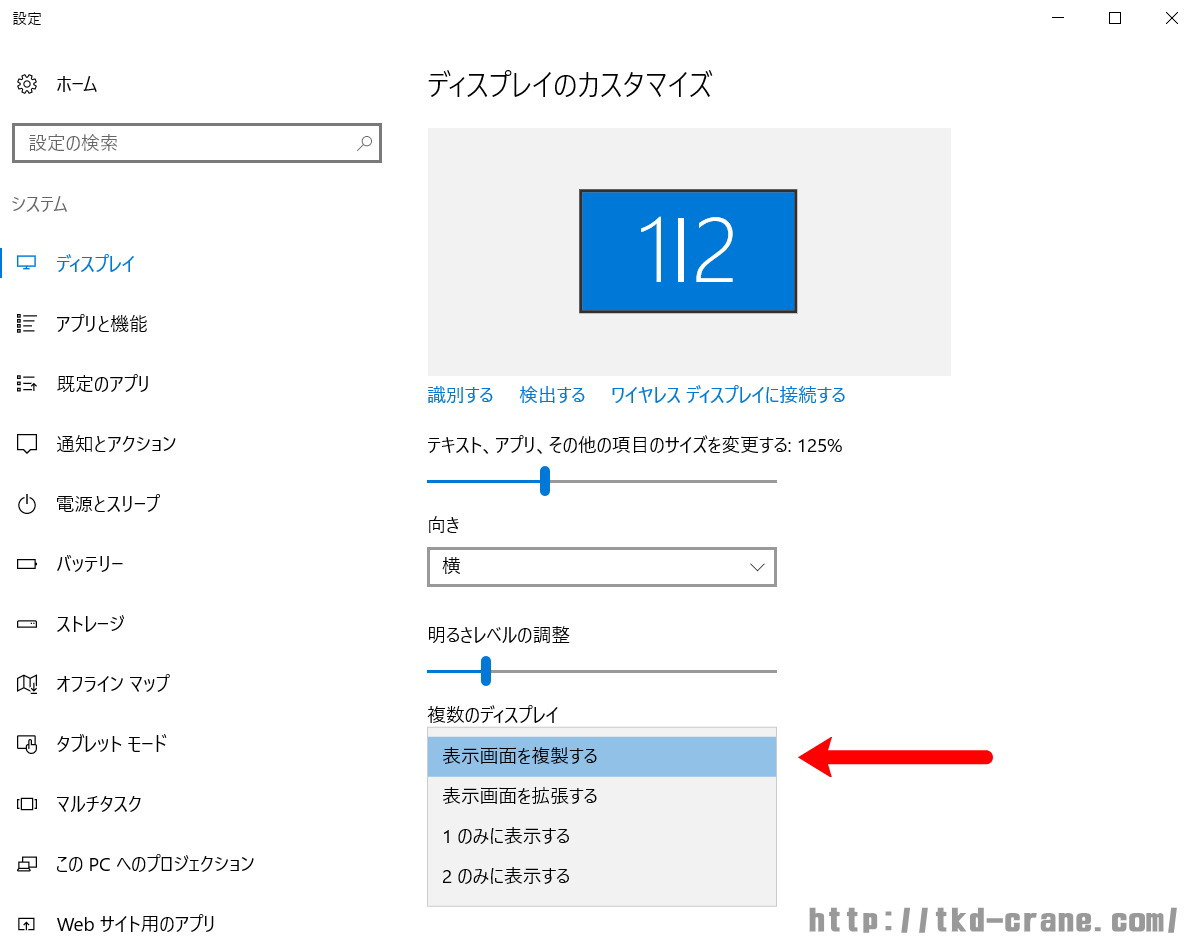
TVerはAmazon Fire TVやChromecast、AppleTVなどのSTBでは操作できません(アプリ非対応)。

そのため単純にAmazon Fire TVで接続しTVerを検出しようとしてもこのように見つけることができません。

デメリットとしては、ノートパソコンをいちいち繋がなければならない、単純に画面が引き伸ばされているだけなので画質が極めて粗いことです。
Amazon Fire TVを使ってスマートフォン画面をミラーリングする
Amazon Fire TVの「ディスプレイミラーリング」を使用して、スマートフォンの画面を映し出す方法です。しかし有料・無料のものも含めて準備するものがいくつかあります。

- Amazon Fire TV
※Fire TV Stickでは不安定に表示される場合がある - Miracast(ミラキャスト)に対応している端末
Fire HDXタブレット
Fire HD 8(第5世代)※第6世代以降は非対応
Fire HD 10(第5世代)※第7世代は非対応
Android 4.2(Jelly Bean)以降を搭載した端末 - TVerアプリ
- Miracast(ミラキャスト)アプリ
iPhoneなどのiOS端末を利用したミラーリングは原則できません。方法としては、AirPlay対応アプリをインストールすることで、ミラーリングが可能になります。
参考 Amazonデバイス サポート
①TVer、Miracastをインストールする
具体的な手順について解説します。まずはTVerとMiracastをスマートフォン上にインストールします。
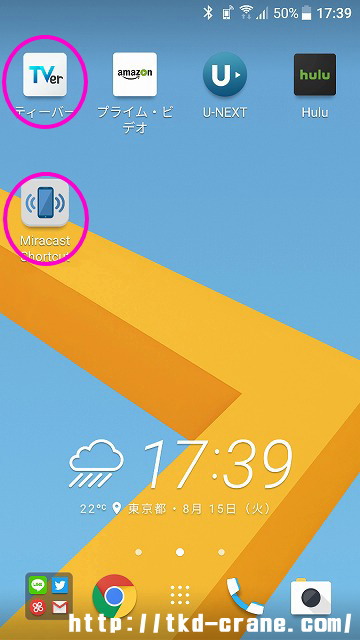
なおMiracastは専用のアプリがあるわけではありません。ミラーリングアプリはたくさんあるので使いやすいものを選んで下さい。
なおここでは「Miracast Widget & Shortcut」というAndroid向けアプリで行った操作で解説していきます。
②Amazon Fire TVでミラーリングする

Amazon Fire TVを開き、「設定」→「ディスプレイとサウンド」をクリックします。

「ディスプレイミラーリングを有効にする」をクリックします。

Amazon Fire TVがMiracastを起動している端末を検索します。
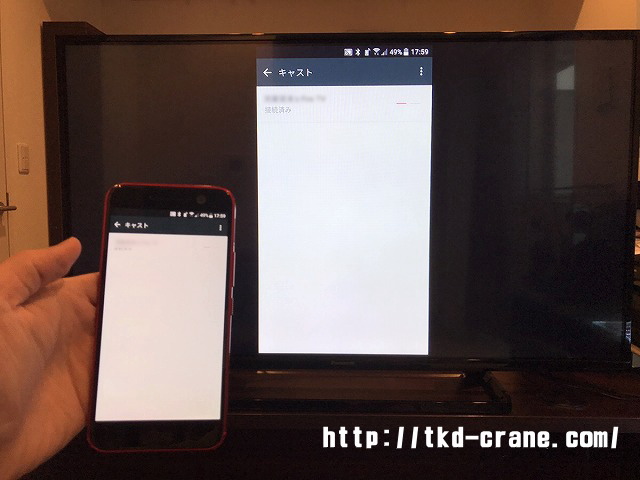
端末上で「接続済み」となるとテレビに画面がミラーリングされます。
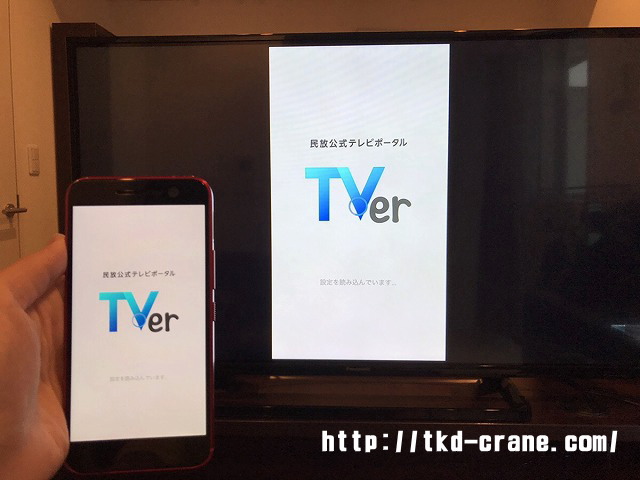
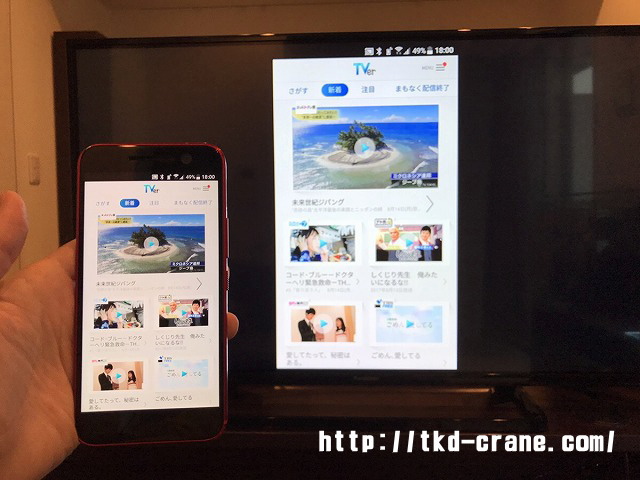
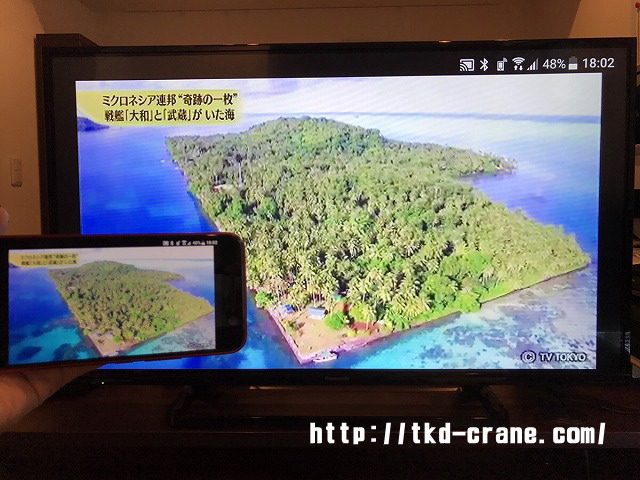
自動で横画面に切り替わります。画質は粗く、スマホで情報を取得しているためパソコンほど通信が安定しませんが、見るのに苦労はしません。
先に説明したノートパソコンのミラーリングよりは手軽で、リモコンを操作する感覚で視聴できるメリットがあります。
TVerに高画質を期待してはいけない
冒頭も解説しましたがTVerは無料配信サービスですので「高画質」は期待できません。画質の繊細さや、コンテンツの網羅性にこだわる場合は専用のVODに登録する必要があります。
NHK:NHKオンデマンド
日本テレビ:日テレオンデマンド又はHulu
TBS:TBSオンデマンド
フジテレビ:FODプレミアム
テレビ朝日:テレ朝動画
テレビ東京:テレビ東京オンデマンド
関連記事
・見逃し配信って何?見られる番組とそうでないものがあるのはなぜ?
・TVerの画質とデータ通信量・通信速度まとめ

